许多网友还不了解360压缩设置密码的操作步骤,而下面就分享了360压缩设置密码的操作方法,希望感兴趣的朋友都来共同学习哦。
360压缩设置密码的操作步骤
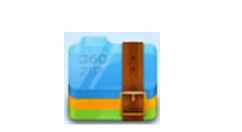
1、既然要设置密码,当然是要先将压缩的文件加上密码啦,用户可以直接右键选中文件,在出现的菜单栏中选择“添加到压缩文件”选项,接着将会弹出创建压缩文件的提示,在红框标注内的“添加密码”功能选项加入自己需要添加的密码,如下图所示:
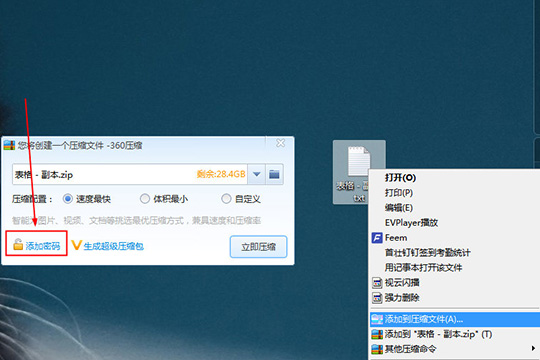
2、在添加密码中,用户需要输入两次密码,以防密码输入错误的情况,用户也可以将“记住密码”勾选起来,这样用户就可以防止在下次打开此压缩文件时出现忘记密码的情况,最后点击“确认”即可成功压缩文件,如下图所示:
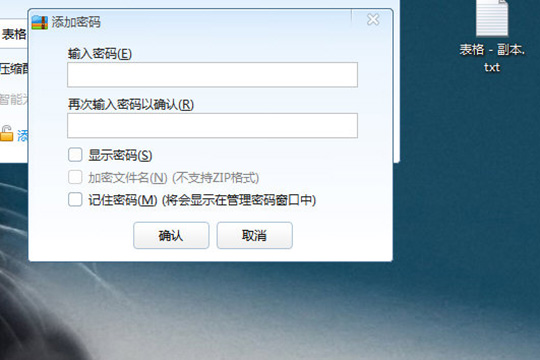
3、接下来就要开始设置密码啦,进入到360压缩之后,就可以在上方的栏目中找到“工具”选项,接着在出现的选框中选择其中的“管理密码”选项,此功能就可以帮助大家在设置密码的时候进行记忆,从而让你再也不会忘记重要的压缩文件密码,如下图所示:
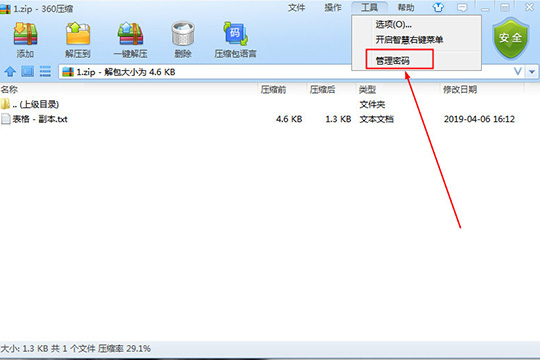
4、在管理密码界面中,用户可以看到之前已经添加的密码,当然你也可以在之前的添加密码过程中记住密码从而自动添加,这样用户在下次打开此压缩文件时将会自动显示密码;接着根据自己的需要对密码进行添加、删除和编辑等操作,最后点击“确定”选项即可完成设置密码的全部过程,如下图所示:
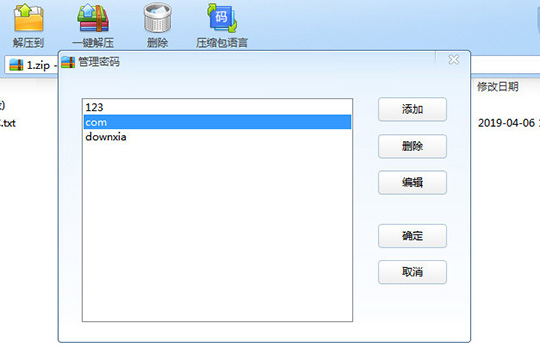
以上这里为各位分享了360压缩设置密码的操作步骤。有需要的朋友赶快来看看本篇文章吧。


